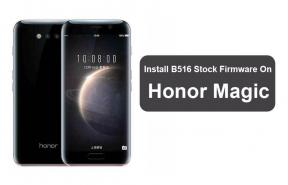Rette: Logitech MX Master 3 oplades ikke eller holdt op med at virke
Miscellanea / / February 28, 2022
Logitech MX Master 3 er en anden fantastisk ægte trådløs kontormus, der har MagSpeed Elektromagnetisk scrolling, Darkfield-sporing, 4000 DPI, gestusknapper, app-specifikke tilpasninger og mange flere. Så hvis du brænder for computere og elektronik, så har du højst sandsynligt denne Logitech MX Master 3 mus i dit hjem.
Men desværre kritiserer nogle brugere Logitech MX Master 3 rigtig hårdt. Nå, årsagen bag denne kritik er tydelig, fordi musen er virkelig trådløs, men den oplader ikke eller pludselig holdt op med at fungere. Desværre er der ingen klar årsag bag denne fejl, men vi forsøgte vores bedste i denne guide for at hjælpe dig med at slippe af med dette problem.
Men da årsagen stadig ikke er klar; derfor garanterer vi dig ikke, at rettelserne nævnt i denne guide hundrede procent hjælper dig. Uanset hvad, lad os nu begynde med rettelserne for at løse problemet, der ikke oplades, eller at musen holdt op med at fungere.
Læs også
Rettelse: Logitech MX Master 3 rullehjul virker ikke eller klikker

Sideindhold
-
Sådan rettes Logitech MX Master 3, der ikke oplades eller holdt op med at virke
- Fix 1: Tænd og tænd for din mus
- Fix 2: Afinstaller og geninstaller musedriver
- Rettelse 3: Opdater musedriver
- Fix 4: Skift opladningsporten
- Fix 5: Test musen på enhver anden enhed
- Fix 6: Udskift batterierne
- Rettelse 7: Tjek kablet
- Rettelse 8: Kontakt supportteamet
- Fra forfatterens skrivebord
Sådan rettes Logitech MX Master 3, der ikke oplades eller holdt op med at virke
Logitech er altid kendt for sine førsteklasses elektronik- og pc-produkter, og det er meget sjældent, når vi støder på den slags problemer. Men hvis du står over for problemet med ikke-opladning med din Logitech MX Master 3, så fortvivl ikke. Du kan blot udføre de nødvendige rettelser, som vi har nævnt længere nede i denne artikel, og få din mus til at fungere igen. Så lad os starte med rettelserne:
Fix 1: Tænd og tænd for din mus
Dette er en meget nyttig løsning, da mange brugere tidligere sagde, at efter at have gjort dette, bliver problemet med ikke-opladning automatisk løst, og deres Logitech-mus begyndte igen at fungere perfekt. Nu tænker du måske, at på en trådløs mus, hvordan du vil tænde for den. Nå, vi hjælper dig, bare rolig.
Så først og fremmest skal du fjerne den samlende modtager og batterier fra din Logitech MX Master 3. Vent nu 10-20 sekunder, før du sætter batteriet og modtageren i. Så prøv derefter at oplade det normalt, som du gør. Det er det. Nu vil du bemærke, at din mus begynder at oplade igen og fungerer korrekt.
Fix 2: Afinstaller og geninstaller musedriver
Der er mange tilfælde, hvor vi har bemærket, at på grund af nogle manglende filer eller tilfældige fejl, kan dine musedriverfiler blive beskadiget og begynde at vise denne type problemer.
Så i så fald vil geninstallation af din musedriver være det rigtige valg for dig. I mellemtiden, hvis du ikke ved, hvordan du geninstallerer din musedriver, skal du følge de trin, vi har nævnt nedenfor:
- Start først Kør-promptboksen ved at trykke på Win+R nøglen helt.
- Søg derefter efter devmgmt.msc ved hjælp af Kør-boksen. Dette åbner enhedshåndteringen.
-
Udvid derefter Mus og andre pegeredskaber fanen. Højreklik derefter på din museproducents navn og vælg Afinstaller mulighed fra den åbnede rulleliste.

- Vent nu, indtil det bliver afinstalleret fra din enhed, og for derefter at geninstallere det, skal du blot genstarte din pc. Derefter vil den automatisk installere de nødvendige drivere. Så tjek nu, om problemet bliver løst eller ej.
Rettelse 3: Opdater musedriver
Der er også chancer for, at du kører på en ældre musedriver, på grund af hvilken du får denne fejl. Nå, det er meget vigtigt ikke bare at blive ved med at opdatere dine applikationer, men også systemdriverne.
Annoncer
Dette sikrer en jævn ydelse af dit system. Mange brugere har også rapporteret, at efter at have opdateret deres musedriver, bliver Logitech MX Master 3 ikke-opladningsproblemet løst. Derfor bør du også prøve dette, og her er trinene, der vil hjælpe dig:
- Først og fremmest skal du åbne feltet Kør-prompt ved at trykke på Win+R nøglen helt.
- Derefter skal du søge efter devmgmt.msc ved hjælp af Kør-boksen. Dette åbner enhedshåndteringen.
-
Udvid derefter Mus og andre pegeredskaber fanen. Højreklik derefter på din museproducents navn og vælg Opdater driver mulighed.

- Det er det. Vent nu, indtil den søger og installerer opdateringerne på din enhed. Genstart derefter din enhed for at anvende ændringerne.
Fix 4: Skift opladningsporten
Har du tjekket, om den opladningsport, du bruger, fungerer korrekt eller ej? Nå, det er muligt, at opladningsporten ikke fungerer korrekt, på grund af hvilket din Logitech-mus ikke er i stand til at oplade. Derfor foreslår vi, at du tjekker, om den opladningsport, du bruger, fungerer fint eller ej. Du kan også prøve at bruge de forskellige porte til at oplade din Logitech MX Master 3.
Fix 5: Test musen på enhver anden enhed
Hvis du er generet, bare fordi Logitech MX Master 3 er holdt op med at fungere på din pc, så prøv at bruge din mus på en anden enhed. Der er chancer for, at der ikke er noget problem med din mus, og problemet er inden for din enhed.
Annoncer
Nå, vi har mange tilfælde, hvor brugere har rapporteret, at når de bruger musen på en anden enhed, begyndte musen igen at virke. Så du bør også prøve dette og tjekke, om Logitech MX Master 3 igen begynder at fungere eller ej.
Fix 6: Udskift batterierne
Hvis du har prøvet at oplade din Logitech MX Master 3 og opdager, at den ikke vil oplade mere, så er der en mulig chance for, at batterierne kan blive døde eller beskadigede. Så vi foreslår, at du udskifter batterierne i din Logitech MX Master 3. Derefter skal du kontrollere, om problemet med ikke-opladning bliver løst eller ej.
Rettelse 7: Tjek kablet
Har du tjekket, om det kabel, du bruger til at oplade din mus, fungerer korrekt eller ej? Der er chancer for, at dit opladningskabel har nogle skader eller snit på grund af, at strømmen ikke vil flyde ordentligt i kablet.
Så vi foreslår, at du grundigt tjekker dit opladningskabel, og hvis du finder nogen snit på dit kabel, så udskift det straks med det nye. Derefter kan du prøve at oplade Logitech MX Master 3 og kontrollere, om problemet med ikke-opladning bliver løst eller ej.
Rettelse 8: Kontakt supportteamet
Desværre, hvis metoderne nævnt tidligere i denne vejledning ikke hjælper dig, så er det tid til at kontakte dit nærmeste servicecenter. Men før du svæver til servicecenteret, skal du blot åbne din browser og gå til Logitechs officielle supportside.
Registrer derefter din klage og spørg dem, om der er noget, de har at tilbyde os for at løse problemet. Ellers skal du blot svæve til servicecenteret og få en reparation.
Læs også: Rette: Logitech G915-tastatur oplader ikke
Fra forfatterens skrivebord
Så det handler om, hvordan du løser Logitech MX Master 3-musen, der ikke oplades eller holdt op med at fungere. Vi håber, at denne guide har hjulpet dig. Men hvis du har forslag eller spørgsmål til os, så sørg for at kommentere nedenfor. Sørg også for at tjekke vores anden nyeste guide.